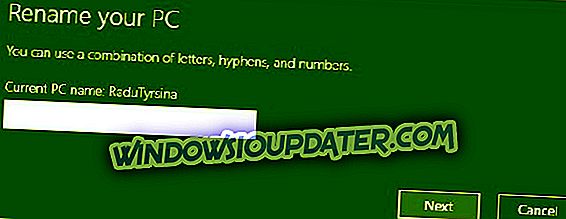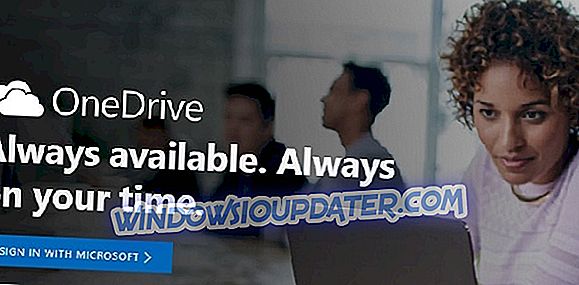OneDrive आपकी व्यक्तिगत फ़ाइलों को सुरक्षित रूप से संग्रहीत करने के लिए, और कभी भी, कहीं भी और किसी भी उपकरण या ब्राउज़र से उन्हें एक्सेस करने के लिए क्लाउड समाधान है।
यह Google ड्राइव या ड्रॉपबॉक्स के समान ही बहुत अधिक काम करता है, लेकिन क्षमता और भंडारण क्षमता भिन्न हो सकती है।
कई उपयोगकर्ताओं ने OneDrive को सिंक्रनाइज़ करने के साथ समस्याओं की सूचना दी है, लेकिन यहां इसे हल करने के लिए उपयोगी तरीके हैं। यदि आपको Windows पर OneDrive तक पहुंचने में कठिन समय हो रहा है, तो समस्या को हल करने का तरीका यहां बताया गया है।
OneDrive [FIX] तक नहीं पहुंच सकता
समाधान 1: अपनी इंटरनेट सेटिंग्स जांचें
यदि आप अपने OneDrive खाते के ईमेल पते की कुंजी देते हैं, और ऑफ़लाइन रहते हुए साइन इन करने का प्रयास करते हैं, तो सेवा इस संकेत को वापस देती है:

यदि कनेक्शन स्थिति आपको ऑफ़लाइन दिखाई देती है, तो यह विंडोज पर वनड्राइव का उपयोग करने में असमर्थता का एक मुख्य कारण हो सकता है।
समाधान 2: फिर से अपने लॉगिन विवरण में कुंजी
क्या कनेक्शन अच्छा होना चाहिए, लेकिन आप अभी भी OneDrive तक पहुंचने में असमर्थ हैं, हो सकता है कि समस्या चरण में लॉग ऑन हो। जांचें कि आपने अपने खाते के लॉगिन विवरण को सही ढंग से टाइप किया है, फिर कोशिश करें और फिर से साइन इन करें।
समाधान 3: यदि आपने एक बनाया है तो अपना पिन कोड टाइप करें
वे उपयोगकर्ता जो अपनी फ़ाइलों को एक्सेस करना, बदलना या हटाना नहीं चाहते हैं, वे अपनी फ़ाइलों की सुरक्षा के लिए एक पिन कोड दर्ज कर सकते हैं। यदि आपके पास अपने खाते के लिए एक पिन कोड है, तो इसे अपने दस्तावेज़ों में प्रवेश करें और एक्सेस करें। यदि यह अभी भी काम नहीं करता है, तो अगले समाधान का प्रयास करें।
समाधान 4: जांचें कि क्या आप OneDrive ऐप या वेबसाइट का उपयोग कर रहे हैं
इसे हल करने के लिए, www.onedrive.live.com पर जाएं, अपनी क्रेडेंशियल दर्ज करें, और जांचें कि क्या आपकी सभी फाइलें बरकरार हैं। यह आपको किसी भी डिवाइस पर वनड्राइव वेबसाइट के माध्यम से अपने दस्तावेजों तक पहुंचने की अनुमति देता है।
समाधान 5: किसी भी हाल ही में किए गए सॉफ़्टवेयर परिवर्तनों की समीक्षा करें
सॉफ़्टवेयर परिवर्तन OneDrive की पहुंच को भी प्रभावित कर सकते हैं। यदि यह स्थिति है, तो इस पथ का उपयोग करके फिर से सेट किए गए OneDrive को चलाएं: C: UsersUSERNAMEAppDataLocalMicrosoftOneDriveUpdateOneDriveSetup.exe यदि यह एक्सेस समस्या को हल करता है, तो जाँच करें।
OneDrive सेट अप आरंभ करने और पूरा करने के लिए इन चरणों का पालन करें।
1. स्टार्ट बटन पर क्लिक करें, फिर सर्च बॉक्स पर OneDrive टाइप करें

खोज सुझावों की एक सूची सामने आएगी।

2. सूची से, OneDrive चुनें। अन्य सुझाव जैसे कि वनड्राइव फॉर बिज़नेस आ सकता है क्योंकि यह विशेष रूप से विंडोज 10 के लिए पूर्व-स्थापित है, लेकिन यह विशेष रूप से व्यवसायों और कार्यालय टीमों के लिए है। OneDrive पर क्लिक करने के बाद, सेट अप विज़ार्ड पॉप अप होगा।

3. एक ईमेल पता दर्ज करें फिर 'साइन इन' पर क्लिक करें।
4. अपनी फ़ाइलों तक पहुँचने के लिए व्यक्तिगत, या कार्य या स्कूल टैब पर क्लिक करें।

समाधान 6: जांचें कि क्या आप एक अलग पीसी का उपयोग कर रहे हैं, या आप एक अलग नेटवर्क सर्वर पर हैं
वनड्राइव तक पहुंच अपने सामान्य से एक अलग पीसी का उपयोग करते समय बाधा हो सकती है, या आप एक ऐसी सुविधा से पहुंचने की कोशिश कर रहे हैं जो एक अलग नेटवर्क सर्वर का उपयोग करता है। इस मामले में, वनड्राइव ऐप का नवीनतम संस्करण डाउनलोड और इंस्टॉल करें, जो आपको व्यक्तिगत उपयोग के लिए वनड्राइव का प्रबंधन करने की अनुमति देगा।
समाधान 7: कैश त्रुटियों को हल करें
वनड्राइव तक पहुंच कभी-कभी उस पर कैश त्रुटियों के कारण काम नहीं कर सकती है। इस समस्या को हल करने के लिए, इन चरणों का उपयोग करके OneDrive को अनइंस्टॉल और पुनः इंस्टॉल करने का प्रयास करें:
1. प्रारंभ पर क्लिक करें, और खोज बॉक्स पर प्रोग्राम जोड़ें या निकालें टाइप करें, फिर Enter दबाएं

2. एप्लिकेशन और सुविधाएँ विकल्प का चयन करें, और सूची में Microsoft OneDrive की तलाश करें

3. स्थापना रद्द करें का चयन करें

4. विंडोज बटन + आर दबाएं, रन बॉक्स पॉप अप होगा
5. % SystemRoot% SysWOW64 टाइप करें और फिर एंटर दबाएं

6. फ़ोल्डर्स की सूची से, OneDrive ढूंढें और पुनः इंस्टॉल करें।

आप फिर से सेट अप चलाने के बजाय OneDrive को रीसेट भी कर सकते हैं।
समाधान 8: अपने OneDrive सेवा स्थिति की पुष्टि करें
सर्वर डाउनटाइम आपके OneDrive खाते तक पहुंचने की आपकी क्षमता को प्रभावित कर सकता है। अपने वनड्राइव की सेवा स्थिति की जांच करें, ताकि यह जानकारी प्राप्त हो सके कि यह आपके क्षेत्र में है या नहीं।
समाधान 9: अपने इंटरनेट सेवा प्रदाता से संपर्क करें
यदि सेवा स्थिति रिपोर्ट सकारात्मक है, तो इसका अर्थ है कि OneDrive नीचे नहीं है, अपने इंटरनेट सेवा प्रदाता से जांचें - कभी-कभी उनके अंत में रोड़ा है।
क्या इनमें से कोई भी समाधान आपके लिए काम करता है? टिप्पणी अनुभाग में हमारे साथ साझा करें।